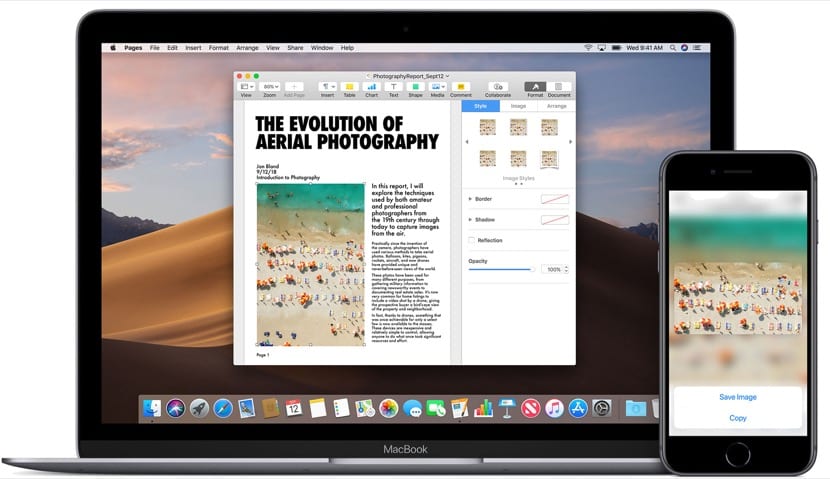
நிச்சயமாக நாம் அனைவரும் ஓரிரு விசைகள் மற்றும் வோய்லாவை அழுத்துவது போல எளிமையானது என்று நினைத்துக்கொண்டிருக்கிறோம், எனவே மேக்கில் நகலெடுத்து ஒட்டுவதற்கு கூடுதல் விருப்பங்களைக் காண்பது அர்த்தமல்ல. ஆனால் எங்களிடம் பல சுவாரஸ்யமான விருப்பங்கள் மற்றும் சில பயன்பாடுகள் உள்ளன இந்த பணியில் இன்னும் ஒரு படி எடுப்போம், நிச்சயமாக விண்டோஸ் அல்லது பிற இயக்க முறைமைகளிலிருந்து மேகோஸுக்கு நகரும் பயனர்கள் பலர் நாம் நகலெடுத்து ஒட்ட வேண்டிய வழிகளை அவர்கள் அறிந்து கொள்வது மிகவும் நல்லது.
தற்போதைய மேக்ஸில் மேகோஸின் புதிய பதிப்புகளுக்கு நன்றி என்று கூட நாங்கள் கூறலாம் எங்கள் ஐபோன், ஐபாட் டச் அல்லது ஐபாட் ஆகியவற்றிலிருந்து உரை, படம் மற்றும் வீடியோவை நகலெடுத்து ஒட்டவும் மேக்கிற்கு எளிதாகவும் விரைவாகவும். இதையெல்லாம் இன்று நாம் காணப்போகிறோம்.
ஆனால் பகுதிகளாகச் சென்று அனைவருக்கும் எளிதான விஷயத்துடன் ஆரம்பிக்கலாம், இது ஒரு மேக்கில் நகலெடுத்து ஒட்ட வேண்டும். வெளிப்படையாக இது விண்டோஸுடன் ஒத்த விசைகள் மூலம் செய்யப்படுகிறது, ஆனால் இது வேறுபட்ட ஒன்று, எனவே முதலில் பார்ப்போம் இந்த செயலை மேகோஸில் செய்ய நாம் பயன்படுத்த வேண்டிய விசைகள் அவை.

MacOS இல் கட்டளையை நகலெடுத்து ஒட்டவும்
இந்த விரைவான செயல்பாட்டைப் பயன்படுத்த நாம் cmd ஐ அழுத்த வேண்டும், இது விசை என்றும் அழைக்கப்படுகிறது கட்டளை மற்றும் கடிதம் சி (நகல்). இதன் மூலம் எங்களிடம் ஏற்கனவே உரை அல்லது எங்கள் கிளிப்போர்டுக்கு நகலெடுக்க வேண்டும், பின்னர் அதே விசையை அழுத்துவதன் மூலம் எந்தவொரு ஆவணம், கோப்பு அல்லது அதற்கு ஒத்ததாக ஒட்டலாம் கட்டளை (cmd) மற்றும் V (பேஸ்ட்) எழுத்து. மேக் விசைப்பலகைகள் மற்றும் மெனுக்கள் பொதுவாக சில விசைகளுக்கு சின்னங்களைப் பயன்படுத்துகின்றன, இதில் மாற்றியமைக்கும் விசைகள் அடங்கும்:
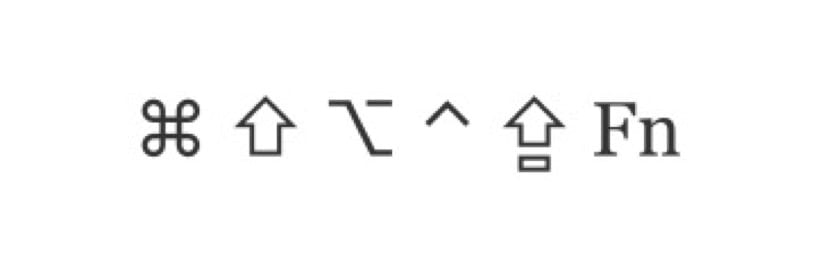
இந்த சின்னங்கள் இடமிருந்து வலமாக அவை: கட்டளை (அல்லது சிஎம்டி), ஷிப்ட், விருப்பம் (அல்லது Alt), கட்டுப்பாடு (அல்லது Ctrl), கேப்ஸ் லாக் மற்றும் நிச்சயமாக Fn. நீங்கள் ஒரு மேக் வாங்கும்போது, இந்த விசைகள் ஆரம்பத்தில் இருந்தே உங்கள் நினைவகத்தில் இருக்க வேண்டும், இதனால் செயல்பாடுகள் அல்லது போன்ற விவரங்களை இழக்கக்கூடாது. நீங்கள் பார்க்கிறபடி, இவை மற்ற OS இல் உள்ள சிலவற்றின் குறியீடுகளிலும், cmd போன்ற சில முக்கிய அடையாளங்களிலும் ஏற்படும் மாற்றங்களாகும், அவை எங்கள் மேக்கில் நிறையப் பயன்படுத்துவோம்.
யுனிவர்சல் கிளிப்போர்டை உள்ளமைக்கவும்
இந்த விஷயத்தில், iOS உடன் மேகோஸ் மற்றும் ஆப்பிள் சாதனங்களுடன் எங்கள் மேக் என்ன செய்ய முடியும் என்பது எந்தவொரு உரை, ஒரு படம், வீடியோ அல்லது பிற உள்ளடக்கத்தை எங்கிருந்தும் நகலெடுத்து ஒட்டுவது என்பது எங்கள் மேக்கிற்கு எளிய மற்றும் விரைவான வழியில், இதற்காக எங்களிடம் உள்ளது கிளிப்போர்டை உள்ளமைக்க. இந்த செயல்பாட்டைப் பயன்படுத்த நாம் அதே ஆப்பிள் ஐடியை iCloud இல் செயலில் உள்ள அமர்வுடன் பயன்படுத்த வேண்டும் என்பதை கவனத்தில் கொள்ள வேண்டியது அவசியம், அதையும் நாம் மனதில் கொள்ள வேண்டும் இந்த விருப்பத்தைப் பயன்படுத்த குறைந்தபட்ச தேவைகள் உள்ளன எங்கள் அணிகளில்.
IOS 10 மற்றும் அதற்குப் பிறகான இணக்கமான சாதனங்கள்:
- ஐபோன் 5 அல்லது அதற்குப் பிறகு
- ஐபாட் புரோ
- ஐபாட் (4 வது தலைமுறை) அல்லது பின்னர் பதிப்புகள்
- ஐபாட் ஏர் அல்லது அதற்குப் பிறகு
- ஐபாட் மினி 2 அல்லது அதற்குப் பிறகு
- ஐபாட் டச் (6 வது தலைமுறை) அல்லது அதற்குப் பிறகு
மேக் மேகோஸ் சியராவுடன் இணக்கமானது அல்லது அதற்குப் பின்:
- மேக்புக் (2015 ஆரம்பத்தில் அல்லது அதற்குப் பிறகு)
- மேக்புக் ப்ரோ (2012 அல்லது அதற்குப் பிறகு)
- மேக்புக் ஏர் (2012 அல்லது அதற்குப் பிறகு)
- மேக் மினி (2012 அல்லது அதற்குப் பிறகு)
- iMac (2012 அல்லது அதற்குப் பிறகு)
- ஐமாக் புரோ
- மேக் புரோ (2013 இன் பிற்பகுதியில்)
யுனிவர்சல் கிளிப்போர்டு ஒரு மேக்கிலிருந்து இன்னொரு கோப்பிற்கு சிக்கல் இல்லாமல் நகலெடுக்க முடியும், எனவே இந்த அர்த்தத்தில் எங்களுக்கு பொருந்தக்கூடிய சிக்கல்கள் இல்லை என்றாலும் அவை தேவைப்படுகின்றன மேகோஸ் ஹை சியரா அல்லது பின்னர் பதிப்புகள் நிறுவப்பட்டுள்ளன இரண்டு மேக்ஸிலும்.
இது செயல்பட எங்களுக்குத் தேவையான அமைப்புகள் மிகவும் அடிப்படை மற்றும் அதற்கு புளூடூத் செயல்படுத்தப்பட வேண்டும், எல்லா சாதனங்களிலும் வைஃபை இணைப்பு செயல்படுத்தப்பட்டு வெளிப்படையாக உள்ளது எல்லா சாதனங்களும் ஹேண்டொஃப் இயக்கப்பட்டன இது இங்கிருந்து செய்யப்படுகிறது:
- மேக்: ஆப்பிள் மெனுவைத் தேர்வுசெய்க (மேல் ஆப்பிள்)> கணினி விருப்பத்தேர்வுகள் மற்றும் பொது என்பதைக் கிளிக் செய்க. "இந்த மேக் மற்றும் உங்கள் iCloud சாதனங்களுக்கு இடையில் ஹேண்டொப்பை அனுமதி" என்பதை நாங்கள் தேர்வு செய்கிறோம்
- ஐபோன், ஐபாட் மற்றும் ஐபாட் டச்: அமைப்புகள்> பொது> ஹேண்டொஃப் என்பதற்குச் சென்று ஹேண்டொஃப்பை செயல்படுத்தவும்
- மற்றும் voila, நாம் இந்த விருப்பத்தை பயன்படுத்தலாம்
இப்போது நாம் இந்த விருப்பத்தைப் பயன்படுத்தலாம் எந்த ஆப்பிள் சாதனத்திலிருந்தும் நகலெடுத்து ஒட்டவும் இது சில ஆண்டுகளுக்கு முன்பு குப்பெர்டினோ நிறுவனத்தால் தொடங்கப்பட்ட இந்த செயல்பாட்டுடன் பொருந்தக்கூடியது.

மேக்கில் இந்த உலகளாவிய கிளிப்போர்டை எவ்வாறு பயன்படுத்துவது
எந்தவொரு மேக்கிலும் நகலெடுத்து ஒட்டுவதற்கு நாம் செய்யும் அதே படிகளைப் பின்பற்றுவதால், அதைப் பயன்படுத்துவது மிகவும் எளிதானது, இந்த விஷயத்தில் மட்டுமே ஒரு சாதனத்திலிருந்து மற்றொரு சாதனத்திற்கு தகவல்களை அனுப்ப முடியும். முதல் விஷயம் அதை அறிவது இரு செயலில் உள்ள அணிகள் இருப்பது அவசியமில்லைஅதாவது, உரை, முழு கோப்புகள், புகைப்படங்கள், வீடியோக்கள் அல்லது நாம் விரும்பியதை நகலெடுக்க திரையில் செயலில் உள்ளது. கிளிப்போர்டுக்கு நாங்கள் நகலெடுப்பது சிறிது நேரம் அல்லது சாதனங்களில் ஒன்றில் பிற உள்ளடக்கத்தை நகலெடுக்கும் வரை செயலில் இருக்கும்.
நகலெடுத்தவுடன், அதை நாம் விரும்பும் இடத்தில் ஒட்ட வேண்டும் மற்றும் வோய்லா, நாங்கள் ஒரு தனிப்பட்ட கணினியில் செய்யும் அதே செயலைத் தவிர வேறு எந்த நடவடிக்கைகளையும் பின்பற்றவோ அல்லது விசித்திரமான எதையும் செய்யவோ தேவையில்லை. உதாரணத்திற்கு குறிப்புகள் பயன்பாட்டில் ஒரு உரையை cmd + c உடன் நகலெடுக்கிறோம், பின்னர் ஐபோனைத் திறந்து உரையாடல் சாளரத்தில் அழுத்தி ஒட்டுவதன் மூலம் வாட்ஸ்அப்பில் ஒட்டுகிறோம்.. அவ்வளவு எளிது.
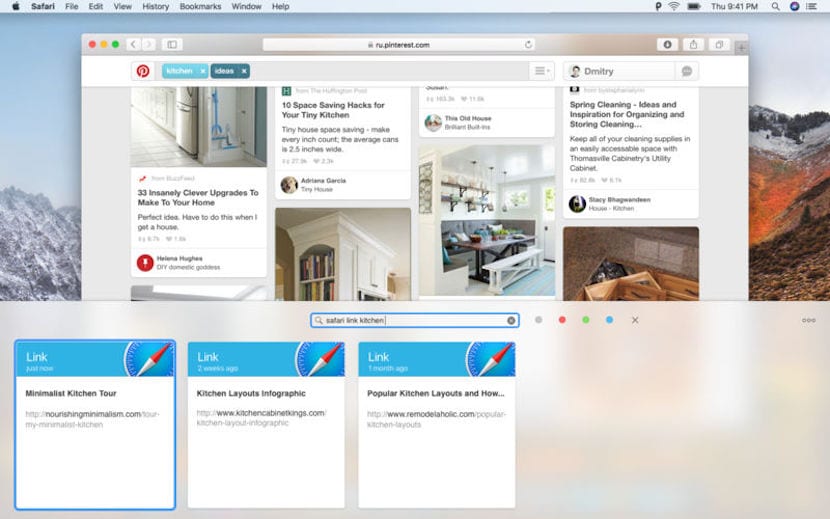
இந்தச் செயல்பாட்டைச் செய்ய மேகோஸில் என்ன பயன்பாட்டைப் பயன்படுத்தலாம்
உண்மையில், எங்கள் மேக்கில் நகலெடுத்து ஒட்டுவதற்கான இந்த செயலைச் செய்ய எந்தவொரு பயன்பாட்டையும் பயன்படுத்த வேண்டிய அவசியமில்லை, மேலும் உலகளாவிய கிளிப்போர்டின் வருகையுடன் "தொடர்ச்சி" செயல்பாட்டுடன், இந்த செயல்களைச் செய்வது மிகவும் எளிமையானது மற்றும் முழுமையானது macOS. அதனால்தான் இந்த பணியைச் செய்ய பயன்பாடுகளைப் பயன்படுத்துவது இப்போது கடந்த காலங்களில் உள்ளது, ஆனால் இந்தச் செயலைச் செய்வதற்கு எந்தவொரு காரணத்திற்காகவும் நாம் பயன்படுத்த வேண்டிய பயன்பாடு இருந்தால் இது ஒட்டு 2 ஆகும்.
பேஸ்ட் 2 பயன்பாடு அசல் பேஸ்டின் இரண்டாவது பதிப்பாகும், அதனுடன் நம்மில் பலர் நீண்ட காலமாக நகல் மற்றும் பேஸ்ட் செயல்பாடுகளைச் செய்கிறோம், ஆனால் இப்போதெல்லாம் ஆப்பிளின் ஓஎஸ்ஸின் முன்னேற்றம் காரணமாக இது அவசியமாக இல்லை. மேலும் இந்த பயன்பாட்டிற்கான விலை இன்று 16,99 யூரோக்கள், இது இல்லாமல் நமக்கு கிடைக்காத விருப்பங்களை இது வழங்குகிறது என்பது உண்மைதான், அதாவது நகலெடுக்கப்பட்ட உள்ளடக்கம் உரை, படங்கள், இணைப்புகள், கோப்புகள் அல்லது வேறு எந்த வகையான உள்ளடக்கமாக இருந்தால் வகைப்படுத்துதல், நாங்கள் நகலெடுத்தவற்றின் மாதிரிக்காட்சியைக் காண்பித்தல் அல்லது அதிகமாக சேமித்தல் கிளிப்போர்டில் உள்ள தரவு, இந்த பணியில் உற்பத்தித்திறனுக்கு உதவ முடியும் என்றாலும், பயன்பாடு முற்றிலும் செலவு செய்யக்கூடியது.
தினசரி அடிப்படையில் இந்த பணியைச் செய்யும் பயனர்களுக்கு அல்லது போனஸ் வரும்போது கிளிப்போர்டில் அதிக உள்ளடக்கத்தை சேமிக்கவும் இது நன்றாக இருக்கலாம், ஆனால் இது ஒரு அத்தியாவசிய பயன்பாடு அல்ல. எந்தவொரு சந்தர்ப்பத்திலும் பதிவிறக்க இணைப்பை தங்கள் மேக்கில் பயன்படுத்த விரும்புவோருக்கு விட்டு விடுகிறோம்.